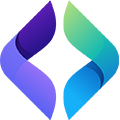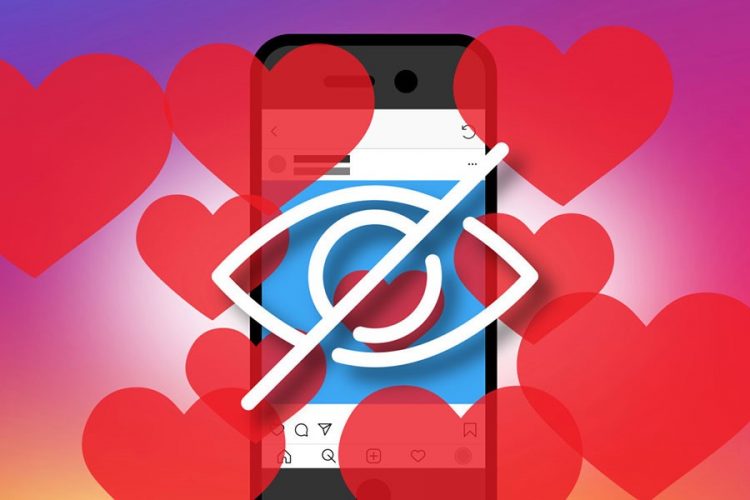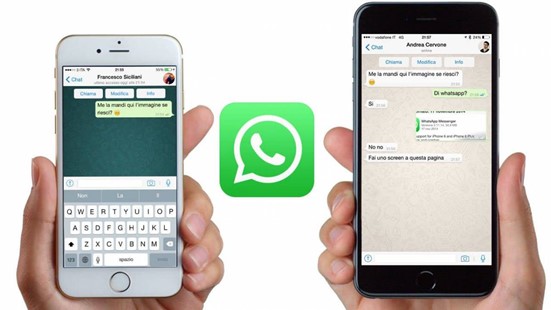
زمانیکه یک گوشی جدید خریداری میکنیم یا شماره تماسمان را تغییر میدهیم، انتقال اکانت واتساپ همیشه نگران کننده است. زیرا این برنامه یکی از محبوبترین مسنجرهای موجود میباشد. بنابراین دوست داریم به راحتی واتساپمان را راهاندازی کنیم. حال ممکن است خیلیها ندانند این کار چگونه انجام میشود. اگر شما هم قصد تغییر تلفن یا خط همراهتان را دارید، با ما در ادامه مقاله همراه باشید. ما قصد داریم در این مقاله از نامبرایزی روش انتقال اکانت Whatsapp به گوشی یا شماره تماس جدید را مورد بررسی قرار دهیم.
نگاهی اجمالی بر روش انتقال واتساپ به گوشی یا خط جدید
برای همه ما ممکن است پیش بیاید که به فکر تغییر دستگاه تلفن یا سیم کارت خود باشیم. در این شرایط هنوز برنامه واتساپ در گوشی قبلی شما همراه با سیم کارتی که اکانت با آن ساخته شده فعال میباشد. حال نگران این هستید که چگونه میتوانید آرشیو پیامهای موجود در واتساپ گوشی قدیمی خود را به گوشی جدید، همراه با یک اکانت Whatsapp جدید انتقال دهید. زیرا در صورت تغییر خط تلفن شما اکانت واتساپ شما نیز تغییر میکند. آیا این امکان وجود دارد که با تغییر خط تماس و دستگاه موبایل همچنان بتوان از اکانت قبلی واتساپ خود استفاده کرد؟ آیا میتوان اطلاعات اکانت قبلی را به اکانت جدید منتقل کرد؟
خبر خوش این است که جای هیچ نگرانی نیست. شما به راحتی میتوانید اکانت واتساپ خود را به همراه آرشیو گفتگوهایتان به گوشی جدید یا خط تماس جدید خود انتقال دهید. کافی است برای انجام این کار چند مرحله ساده که در ادامه متن به آن میپردازیم را انجام دهید. همچنین در طی انجام این کار چنانچه سوالی داشتید و به مشکلی برخوردید، میتوانید با شمارههای موجود در سایت تماس گرفته و با کارشناسان و مشاوران ما در نامبرایزی ارتباط بگیرید.
چگونه می توانیم اکانت واتساپ خود را به گوشی جدید یا خط تلفن جدید انتقال دهیم؟
برای اینکه بتوانید اکانت واتساپ خود را به یک گوشی جدید یا یک خط تماس جدید انتقال دهید، اولین کاری که باید انجام دهید این است که شماره اکانت واتساپ را تغییر دهید. به همین علت باید خط جدید شما حتما در یک گوشی دیگر فعال شده باشد. در صورت فعال بودن میتوانید ادامه کار را طبق مراحل زیر انجام دهید.
• ابتدا اتصال گوشی قدیمی خود را به اینترنت خانگی یا WiFi بررسی کنید.
• وارد برنامه Whatsapp شوید.
• منوی Settings را انتخاب نمایید.
• وارد گزینه Account شوید.
• Change Number را انتخاب کنید.
• گزینه Next در گوشه سمت راست و بالا را لمس کنید.
• در مرحله بعد دو کادر یا باکس را میبینید. در باکس اول و یا بالایی باید شماره تماس قبلی خود را وارد نمایید. حال در کادر پایینی و یا دومی شماره تماس جدیدتان را وارد کنید.
• بعد از چک کردن و صحیح بودن شمارهها گزینه Done را بزنید.

همانطور که مشاهده نمودید مراحل کار بسیار ساده و آسان میباشد. فقط نکتهای که وجود دارد این است که با تغییر شماره تلفن جدید شماره قبلی از اکانت واتساپ شما حذف میگردد. این موضوع باعث میشود افرادی که شماره جدید شما را ندارند نتوانند در Whatsapp با شما ارتباط برقرار کنند. در واقع در لیست مخاطبان افرادی که شماره قبلی شما را دارند اینگونه به نظر میرسد که شما برنامه واتساپ را حذف کردهاید. همچنین چنانچه نیاز داشته باشید اطلاعات بیشتری بدست آوردید میتوایند سایر مقالات مرتبط موجود در سایت را مطالعه نمایید.
چه کارهایی باید قبل از نصب واتساپ در گوشی جدید انجام دهیم؟
با مطالبی که پیشتر گفته شد، شماره تماس شما در اکانت واتساپ موجود در گوشی قدیمی شما تغییر کرد. حال نوبت آن رسیده که اطلاعات موجود در واتساپ شما به گوشی جدیدتان انتقال پیدا کند. برای انجام این کار باید از اطلاعات Whatsapp موجود در گوشی قبلی شما بکاپ گرفته شود. برای بکاپ گرفتن مرحله به مرحله طبق موارد گفته شده در زیر پیش بروید.
• مهمترین بخش بکاپ سرعت اینترنت شما است. بنابراین بهتر است گوشی خود را به یک وای فای با سرعت مناسب متصل کنید.
• وارد برنامه Whatsapp شوید.
• از قسمت Settings گزینه Chats را انتخاب کنید.
• حال باید بر روی گزینه Chat backup ضربه بزنید.
• بعد از انتخاب گزینه Account باید حساب کاربری گوگل خود را در واتساپ فعال نمایید.
• با انتخاب گزینه Back up to Google Drive یک پیام در بالای گوشی شما نمایش داده میشود. توجه کنید که باید گزینه Only when I tap Back را انتخاب نمایید.
• برای بکاپ گرفتن از ویدئوهای موجود در واتساپ خود باید باکس گزینه Include Videos را نشانهدار کنید. اگر این گزینه فعال نشود فقط از گفتگوهای شما بکاپ گرفته میشود.
• در نهایت باید بر روی گزینه Backup که سبز رنگ میباشد بزنید تا بکاپ گرفتن از گفتگوها یا ویدئوهایتان آغاز شود. بسته به حجم اطلاعاتی که قرار است بکاپ گرفته شود زمان انجام کار متغیر میباشد و ممکن است طولانی شود. بنابراین نگران نباشید. کار بکاپگیری در حال انجام میباشد.

چگونه اطلاعات بکاپ گرفته شده در Whatsapp را به گوشی جدید انتقال دهیم؟
با انجام کارهای گفته شده در بالا شما توانستید از اطلاعات مورد نیاز خود در واتساپ نسخه پشتیبان تهیه کنید. تمامی کارهای گفته شده در گوشی قدیمی شما انجام شده است. حال نوبت به ادامه کار در گوشه جدیدتان میباشد. حتی میتوانید بدون نگرانی اپلیکیشن Whatsapp را از گوشی قبلی خود پاک کنید. برای انتقال اطلاعات بکاپ گرفته شده در گوشی جدیدتان کافی است مراحل زیر را انجام دهید.
• گوشی جدیدتان را به یک بستر اینترنت پرسرعت متصل نمایید.
• برنامه Whatsapp را در گوشی جدیدتان نصب و سپس اجرا نمایید.
• بر روی گزینه Agree and Continue ضربه بزنید.
• شماره تلفن جدیدی که در اکانت Whatsapp موجود در گوشی قبلی خود تغییر دادید را وارد نمایید. حال کد تاییدیه را وارد کنید.
• بعد از این مرحله به صفحه Restore Backup منتقل میشوید. با انتخاب گزینه Restore باید منتظر دانلود فایل بکاپتان بمانید.
• حال بر روی گزینه Next کلیک کنید.
به همین راحتی آرشیو اطلاعات واتساپ به گوشی جدید شما منتقل شد. تمامی مراحل به صورت پیش فرض در خود برنامه Whatsapp به ترتیب اجرا میشود. شما فقط طبق مراحل گفته شده عمل کنید.
جمع بندی کلی انتقال اطلاعات Whatsapp به گوشی یا خط تلفن جدید
در این مقاله تمام تلاش ما بر این بود که به صورت کامل و راحت تمامی مراحل انتقال اطلاعات واتساپ به گوشی یا خط جدید توضیح داده شود اما اگر باز دچار ابهام شدید و یا سوالی داشتید نگران نباشید. کارشناسان نامبرایزی برای پاسخ به هرگونه توضیحات تکمیلی همراه شما هستند. بنابراین در صورتی که در حین انجام کار به مشکل برخوردید کافی است با کارشناسان ما از طریق شماره تماسهای موجود در سایت ارتباط برقرار کنید.
نویسنده